Pagal numatytuosius nustatymus kopijuojant (arba iškirpant) ir įklijuojant programoje "Excel", viskas šaltinio langelyje ar diapazone – duomenys, formatavimas, formulės, tikrinimas, komentarai – įklijuojami į paskirties langelį (-ius). Taip nutinka paspaudus CTRL + V, kad įklijuotumėte. Kadangi tai gali būti ne tai, ko norite, turite daug kitų įklijavimo parinkčių, atsižvelgiant į tai, ką kopijuojate.
Pavyzdžiui, galbūt norėsite įklijuoti langelio turinį, bet ne jo formatavimą. Arba galbūt norite transponuoti įklijuotus duomenis iš eilučių į stulpelius. Arba gali tekti įklijuoti formulės rezultatą, o ne pačią formulę.
Svarbu: Kai kopijuojate ir įklijuojate formules, gali tekti pataisyti langelio nuorodas. Tačiau iškirpus ir įklijuojant formules, nuorodos nepakeičiamos.
Patarimas: Taip pat galite naudoti užpildo rankenėlę, kad nukopijuotumėte formulę į gretimus darbalapio langelius.
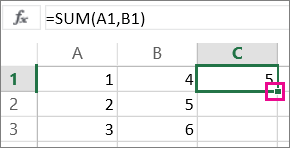
Įklijavimo meniu parinktys (juostelėje)
Pasirinkite Pagrindinis, pasirinkite mainų srities piktogramą (Įklijuoti) ir pasirinkite norimą konkrečią įklijavimo parinktį. Pavyzdžiui, norėdami įklijuoti tik nukopijuoto langelio formatavimą, pasirinkite Formatavimas 
|
Piktograma |
Parinkties pavadinimas |
Kas įklijuojama |
|---|---|---|
|
|
Įklijuoti |
Visas langelio turinys. |
|
|
Išlaikyti šaltinio stulpelių pločius |
Nukopijuotų langelių turinys ir plotis. |
|
|
Transponuoti |
Įklijuojant perorientuojamas nukopijuotų langelių turinys. Eilučių duomenys įklijuojami į stulpelius ir atvirkščiai. |
|
|
Formulės |
Formulė (-ės) be formatavimo ar komentarų. |
|
|
Reikšmės |
Formulės rezultatai be formatavimo ar komentarų. |
|
|
Formatavimas |
Tik nukopijuotų langelių formatavimas. |
|
|
Reikšmių ir šaltinio formatavimas |
Nukopijuotų langelių reikšmės ir formatavimas. |
|
|
Įklijuoti saitą |
Nuoroda į šaltinio langelius vietoj nukopijuotų langelių turinio. |
|
|
Paveikslėlis |
Nukopijuotas atvaizdas. |
|
|
Susietasis paveikslėlis |
Nukopijuotas vaizdas ir saitas su pradiniais langeliais (jei pakeičiate pradinius langelius, tie pakeitimai rodomi ir įklijuotame vaizde). |
Specialus įklijavimas
Norėdami naudoti parinktis iš lauko Specialusis įklijavimas, pasirinkite Pagrindinis, pasirinkite mainų srities piktogramą (Įklijuoti) ir pasirinkite Specialusis įklijavimas.
Spartieji klavišai: Paspauskite Ctrl+Alt+V.
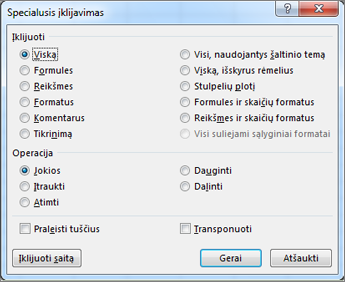
Lauke Specialusis įklijavimas pasirinkite atributą, kurį norite įklijuoti.
Pastaba: Atsižvelgiant į kopijuojamų duomenų tipą ir pasirinktą komandos Įklijavimas parinktį, kai kurios kitos parinktys gali būti blankios.
|
Įklijavimo parinktis |
Veiksmas |
|
Visi |
Įklijuoja visą nukopijuotų duomenų langelių turinį ir formatavimą. |
|
Formulės |
Įklijuoja tik nukopijuotų duomenų formules, įvestas formulės juostoje. |
|
Reikšmės |
Įklijuojamos tik nukopijuotų duomenų reikšmės, kaip parodyta langeliuose. |
|
Formatai |
Įklijuoja tik nukopijuotų duomenų langelių formatavimą. |
|
Komentarai ir pastabos |
Įklijuoja tik komentarus ir pastabas, pridėtus prie nukopijuoto langelio. |
|
Tikrinimas |
Įklijuoja nukopijuotų langelių duomenų tikrinimo taisykles į įklijavimo sritį. |
|
Viską, naudojant šaltinio temą |
Įklijuoja visą dokumento temos formatavimo langelio turinį, kuris taikomas nukopijuotiems duomenims. |
|
Viską, išskyrus kraštines |
Įklijuoja visą nukopijuoto langelio turinį ir formatavimą, išskyrus kraštines. |
|
Stulpelių plotį |
Įklijuoja vieno nukopijuoto stulpelio arba stulpelių diapazono plotį į kitą stulpelį arba stulpelių diapazoną. |
|
Formules ir skaičių formatus |
Iš nukopijuotų langelių įklijuojamos tik formulės ir visos skaičių formatavimo parinktys. |
|
Reikšmes ir skaičių formatus |
Įklijuoja tik reikšmes ir visas skaičių formatavimo parinktis iš nukopijuotų langelių. |
|
Visi sąlyginių formatų suliejimas |
Įklijuoja nukopijuotų langelių turinį ir sąlyginio formatavimo parinktis. |
Taip pat galite nurodyti matematinę operaciją, kuri bus taikoma nukopijuotiems duomenims.
|
Operacija |
Veiksmas |
|
Nėra |
Nurodo, kad nukopijuotiems duomenims nebus taikoma jokia matematinė operacija. |
|
Įtraukti |
Nukopijuotus duomenis įtraukia į paskirties langelio arba langelių diapazono duomenis. |
|
Atimti |
Atima nukopijuotus duomenis iš paskirties langelio ar langelių diapazono duomenų. |
|
Dauginti |
Sudaugina nukopijuotus duomenis su paskirties langelio arba langelių diapazono duomenimis. |
|
Dalinti |
Padalina nukopijuotus duomenis iš paskirties langelio arba langelių diapazono duomenų. |
|
Kitos parinktys |
Veiksmas |
|---|---|
|
Praleisti tuščius |
Nepakeis reikšmių įklijavimo srityje, kai kopijavimo srityje atsiranda tuščių langelių, pažymėjus šį žymės langelį. |
|
Transponuoti |
Pažymėjus šį žymės langelį, nukopijuotų duomenų stulpeliai keičiami į eilutes ir atvirkščiai. |
|
Įklijuoti saitą |
Spustelėkite, jei norite sukurti saitą su nukopijuotu langeliu (-iais). |
Langelių nuorodų įklijuotoje formulėje tikrinimas ir taisymas
Pastaba: Langelių nuorodos automatiškai koreguojamos, kai iškirpate (ne kopijuojate) ir įklijuojate formules.
Įklijavę nukopijuotą formulę, naujoje vietoje turėtumėte patikrinti, ar visos langelių nuorodos teisingos. Langelio nuorodos gali būti pakeistos pagal formulėje naudojamą nuorodos tipą (absoliutusis, santykinis arba mišrus).
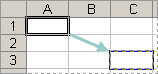
Pavyzdžiui, jei nukopijuosite formulę į langelį A1 ir įklijuosite ją dviem langeliais žemyn ir į dešinę (C3), įklijuotos formulės langelių nuorodos pasikeis taip:
|
Ši nuoroda: |
Pakeitimai į: |
|---|---|
|
$A$1 (absoliutusis stulpelis ir absoliuti eilutė) |
$A$1 |
|
A$1 (santykinis stulpelis ir absoliuti eilutė) |
C$1 |
|
$A 1 (absoliutusis stulpelis ir santykinė eilutė) |
3 $A |
|
A1 (santykinis stulpelis ir santykinė eilutė) |
C3 |
Jei langelio nuorodos formulėje nepateikia norimo rezultato, bandykite perjungti skirtingus nuorodų tipus:
-
Pažymėkite langelį, kuriame yra formulė.
-
Formulės juostoje

-
Paspauskite F4, kad perjungtumėte nuorodų derinius, ir pasirinkite norimą.
Daugiau informacijos apie langelių nuorodas žr. Formulių apžvalga.
Kai kopijuojate į Internetinė „Excel“, paskirties langeliuose galite pasirinkti įklijavimo parinktis.
Pasirinkite Pagrindinis, pasirinkite mainų srities piktogramą, pasirinkite Įklijuoti ir pasirinkite norimą konkrečią įklijavimo parinktį. Pavyzdžiui, norėdami įklijuoti tik nukopijuoto langelio formatavimą, pasirinkite Įklijuoti formatavimą 
|
Piktograma |
Parinkties pavadinimas |
Kas įklijuojama |
|---|---|---|
|
|
Įklijuoti |
Visas langelio turinys. |
|
|
Paste Formulas |
Formulė (-ės) be formatavimo. |
|
|
Paste Values |
Formulės rezultatai be formatavimo. |
|
|
Įklijuoti formatavimą |
Tik nukopijuotų langelių formatavimas. |
|
|
Įklijavimas transponuojant |
Visas langelio turinys, bet įklijuojant perorientuoja turinį. Eilučių duomenys įklijuojami į stulpelius ir atvirkščiai. |
Reikia daugiau pagalbos?
Visada galite paklausti „Excel“ technologijų bendruomenės specialisto arba gauti palaikymo bendruomenėse.



















